[Tutorial] Xandros Linux: Versteckte Tools
Von Johannes Haupt
 Die meisten Xandros-User (Eee PC 4G, Eee PC 900A, Eee Box B202) benutzen statt des ursprünglichen Easy-Mode den windowsähnlichen Full Desktop, auch Advanced Desktop genannt. Die Wenigsten wissen aber, dass es in diesem Modus einige “versteckte“, höchst interessante Tools und Anwendungen gibt, die nicht im Launch-Menü erscheinen und angeklickt werden können.
Die meisten Xandros-User (Eee PC 4G, Eee PC 900A, Eee Box B202) benutzen statt des ursprünglichen Easy-Mode den windowsähnlichen Full Desktop, auch Advanced Desktop genannt. Die Wenigsten wissen aber, dass es in diesem Modus einige “versteckte“, höchst interessante Tools und Anwendungen gibt, die nicht im Launch-Menü erscheinen und angeklickt werden können.
 Wahrscheinlich kennt sie deshalb auch kaum jemand. Ich möchte hier mal sieben dieser Tools vorstellen. Wieviele es tatsächlich gibt, habe ich allerdings bis jetzt noch nicht herausbekommen. Wohlgemerkt, alle folgenden Tools müssen nicht erst installiert werden, sondern sind bereits Bestandteil des KDE-Desktops.
Wahrscheinlich kennt sie deshalb auch kaum jemand. Ich möchte hier mal sieben dieser Tools vorstellen. Wieviele es tatsächlich gibt, habe ich allerdings bis jetzt noch nicht herausbekommen. Wohlgemerkt, alle folgenden Tools müssen nicht erst installiert werden, sondern sind bereits Bestandteil des KDE-Desktops.
Starten lassen sich diese Tools nur über die Konsole (Programmname), oder über Launch > Befehl ausführen > Eingabe : Programmname > Ausführen.
1) Da wäre zunächst ein RSS-Feed-Reader mit dem Namen akregator.


Das Fenster-Layout ähnelt “Kmail [Link entfernt] “ und ist auch ähnlich zu bedienen. Über den Button “Help“ kann man zwar das Handbuch zu diesem Tool aufrufen, dieses beinhaltet aber leider nur eine Startseite, ohne entsprechende Benutzungshinweise. Eine ausgezeichnete Erklärung von “akregator“ findet sich hier.
-----------------------------------------------------------------
2) Als nächstes wäre da eine Bildschirmlupe mit dem Namen xmag.


Wenn man dieses Tool aufruft, verwandelt sich der Mauszeiger zunächst in einen kleinen Winkel, der die obere, linke Ecke des später erscheinenden Lupenfensters symbolisiert. Im Foto habe ich diesen Winkel mal etwas oberhalb des Schlangenauges platziert, um diesen Bereich vergrößert darzustellen.
Durch einen folgenden Linksklick öffnet sich in der linken Ecke des Bildschirms dann das Fenster der Lupe mit einer Vergrößerung des zuvor gewählten Ausschnittes. Das Fenster lässt sich jederzeit verschieben. Eine kurze Beschreibung der Lupe findet sich auch hier.
---------------------------------------------------------------------
3) Dann hätten wir da einen Editor für Binärdateien mit Namen khexedit.


Klickt man nach dem Starten des Tools auf den Hilfe-Button in der oberen Zeile, öffnet sich das Handbuch zu “khexedit“, mit einer ausführlichen, deutschen Anleitung und Nutzungshinweisen. Hier [Link entfernt] gibt’s auch noch was in Englisch dazu.
-------------------------------------------------------------------
4) Ein weiteres Tool mit dem Namen bitmap ist ebenfalls sehr interessant.

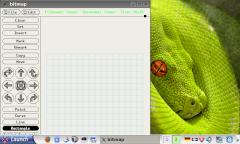
Mit dieser Anwendung kann man vermutlich u.a. Icons, Mauszeiger oder auch Programmsymbole erstellen. Man bekommt ein Raster, in dem man dann mit Linksklick Punkte erstellen kann (Rechtsklick entfernt diese wieder). Was man tatsächlich alles damit machen kann (und vor allem wie) hat sich mir bis jetzt noch nicht richtig erschlossen. Leider gibt es auch keinen Hilfe-Button.Im Netz habe ich nur das gefunden (engl). Sollte jemand mehr wissen oder eine gute Anleitung zur Hand haben, dann immer her damit!
-------------------------------------------------------------------
5) Unter dem Namen “kcalc“ öffnet sich ein virtueller Rechner.
Jetzt könnte man anmerken, so einen findet man auch im Launch-Menü. Richtig! Aber dieser ist ein anderer, wie man im folgenden Bildschirmphoto sehen kann.


Rechts sieht man den bekannten Calculator des Launch-Menüs, die linke Seite zeigt den versteckten zweiten Calculator. Der Rechte sieht aber besser aus? Auch richtig ! Wie ihr sehen könnt, ist “kcalc“ ein wissenschaftlicher Rechner mit einigen zusätzlichen Funktionen.
Wer diese Features benötigt, ist also damit besser bedient (auch wenn er nicht so schön ist wie der andere...haha). Das Fenster des Rechners kann man natürlich verschieben.
-----------------------------------------------------------------
6) Ein sehr nettes kleines Tool ist auch die Uhr mit dem Namen xclock.
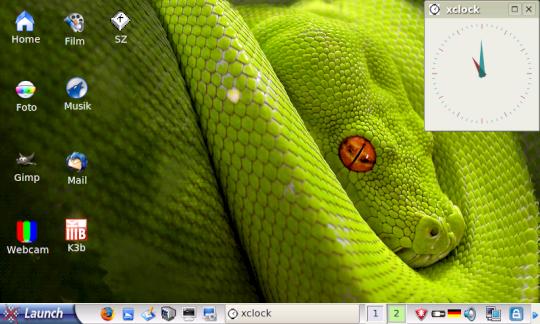

Dieses hübsche Tool kann eigentlich nur die Zeit anzeigen, sonst nichts. Allerdings kann man sie mit ALT+Rechtsklick überall hin platzieren und zudem auch beliebig in der Größe verändern.
-------------------------------------------------------------
7) Zum Schluss noch ein kleine Spielerei namens xeyes


Ruft man dieses nette Gimmick auf, zeigen sich zwei Augen, die jede Bewegung des Mauszeigers verfolgen, wie man sieht. Ein höchst überflüssiges, aber kurzweiliges kleines Tool.
---------------------------------------------------------------
Wie bereits erwähnt, kann man alle beschriebenen Tools durch die Eingabe der jeweiligen Namen in die Konsole starten. Oder man geht über Launch > Befehl ausführen > Namen eingeben > Ausführen. Viel Spaß damit!